Vous cherchez un moyen d’ajouter Google Analytics à votre site WordPress sans plugin?
L’ajout de Google Analytics à votre site vous aide à suivre le trafic de votre site web et donne des informations précieuses sur vos visiteurs.
voyons comment ajouter un code de suivi analytique à votre site sans plugin.
Pourquoi Google Analytics est-il Important pour votre site WordPress?
Une fois que vous avez démarré un site WordPress, vous devez savoir comment il fonctionne. Et pour obtenir ces données utiles, Vous avez besoin de Google Analytics., C’est un outil puissant qui vous aide à comprendre comment les gens utilisent votre site.
Voici quelques avantages de L’utilisation D’Analytics:
- identifier les Sources de trafic – vous pouvez savoir d’où viennent vos visiteurs, quel canal ils utilisent (recherche, social, payant, etc.), quel pays ils appartiennent aussi, et plus encore.
- mieux comprendre votre public-une fois que quelqu’un atterrit sur votre site Web, que font-ils?, Avec Google Analytics, vous pouvez suivre chacune de leurs interactions et voir quels liens ils cliquent ou quels fichiers ils téléchargent.
- créez du contenu que les gens aiment – Google Analytics vous aide à suivre vos pages et vos publications, afin que vous sachiez quel contenu génère beaucoup de trafic. De cette façon, vous pouvez trouver des sujets similaires à couvrir et augmenter votre trafic.
- Conversions et Ventes – Si vous avez un magasin de commerce électronique, Google Analytics peut vous aider à suivre vos conversions et à voir les revenus de votre magasin.,
- améliorer L’expérience utilisateur de votre Site-découvrez comment les gens se comportent sur votre site, quelles pages ils visitent, quel appareil ou navigateur ils utilisent, afin que vous puissiez améliorer l’expérience utilisateur de votre site web.
Avec ça, il faut voir si c’est une bonne idée de mettre en place Google Analytics avec ou sans plugin…
Est-Il préférable d’Ajouter Google Analytics Avec ou Sans Plugin?
vous pourriez penser que moins vous utilisez de plugins sur votre site, mieux c’est, mais ce n’est pas toujours nécessairement vrai.
Il est vrai que des plugins mal codés pourraient ajouter des ballonnements et ralentir votre site.,
Mais un plugin bien fait et léger peut vous faire économiser beaucoup de temps et de tracas, sans aucun effet néfaste.
en fait, le nombre de plugins sur un site WordPress n’a pratiquement aucune corrélation directe avec la vitesse et les performances de votre site. Tout dépend de la qualité des plugins installés.
Les meilleurs plugins WordPress, comme MonsterInsights, qui ont des millions d’installations, sont plus testés et optimisés pour la vitesse. Ils n’ont aucun impact sur la vitesse de chargement du site.
Vous pouvez en savoir plus sur la façon dont les plugins affectent la vitesse de votre site ici.,
avant de sauter dans, nous allons jeter un oeil à pourquoi vous devriez ajouter Google Analytics au site WordPress sans un plugin peut ne pas être le meilleur choix pour votre site.
- pas aussi facile: Ajouter Google Analytics à votre site sans plugin n’est pas aussi facile qu’avec un plugin. Avec MonsterInsights, le meilleur plugin Google Analytics pour WordPress, vous pouvez facilement configurer Analytics en quelques clics.
- Vous risquez de perdre le code de suivi: lorsque vous changez de thème, vous pouvez oublier d’ajouter à nouveau le code de suivi Analytics à votre nouveau thème., Pendant la période précédant l’ajout de votre code de suivi, vos visiteurs ne seront pas suivis. Avec un plugin, vous ne manquerez pas ces données.
- vous manquez de puissantes fonctionnalités D’analyse: vous manquerez de puissantes fonctionnalités telles que le suivi des événements, les dimensions personnalisées, le suivi des téléchargements de fichiers, etc. Sans plugin, il est très long de mettre en place ces fonctionnalités sur votre site WordPress.
Si vous cherchez un moyen facile de configurer Google Analytics sur votre site WordPress, vous pouvez utiliser MonsterInsights, à la place.,w clicks:
- suivi eCommerce amélioré pour vos magasins WooCommerce et Easy Digital Downloads
- suivi Google AdSense afin que vous puissiez voir qui clique sur vos annonces
- suivi des téléchargements de fichiers pour voir combien de fois chaque fichier est téléchargé
- suivi des publications populaires afin que vous puissiez voir quels messages sont les plus populaires auprès de votre public
- suivre le trafic li>
Vous pouvez lire comment configurer correctement Google Analytics dans WordPress avec Monsterinsights.,
commencez avec MonsterInsights Aujourd’hui!
Si vous préférez configurer Google Analytics sans plugin, suivez le guide étape-étape ci-dessous ou consultez notre tutoriel vidéo.
Tutoriel Vidéo
Vous pouvez également prendre un coup d’oeil à l’écrit étapes pour apprendre comment configurer Google Analytics sans plugin dans WordPress.
Ajouter Google Analytics à WordPress sans Plugin
avant de commencer, assurez-vous de sauvegarder votre thème WordPress, donc au cas où quelque chose ne va pas, vous pouvez facilement le rétablir.,
vous allez éditer directement le code qui sort votre site, donc une erreur aussi petite qu’une virgule égarée pourrait faire tomber tout votre site. Assurez-vous de faire une sauvegarde au cas où.
Étape 1: Obtenez votre code de suivi Google Analytics
connectez-vous à votre compte Google Analytics et sélectionnez le site web pour lequel vous avez besoin du code de suivi.

Cliquez sur Admin dans la partie gauche de la barre des tâches.
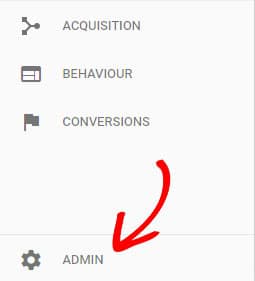
dans la colonne PROPRIÉTÉ, cliquez sur Informations de suivi, puis sur Code de suivi.,
![]()
Vous pouvez maintenant obtenir le code de suivi dans la section de suivi du site Web. Copiez simplement le script Google Analytics.
![]()
Étape 2: Ajoutez le code de suivi à l’en-tête.fichier php
Maintenant, vous vous demandez où placer le code de suivi Google Analytics sur votre site web?
connectez-vous à votre tableau de bord WordPress et accédez à L’éditeur de thème « apparence ». Cliquez maintenant sur L’en-tête du thème (en-tête.php) fichier sur le côté droit sous la section Tempe Files.,
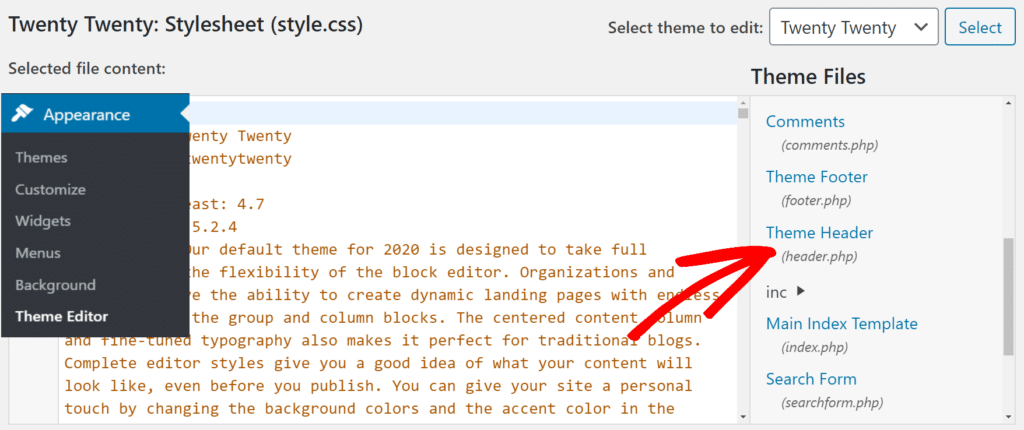
Coller le code de suivi que vous venez de copier à partir de votre profil google Analytics avant la fermeture de la balise </tête> balise. 
puis cliquez sur Mettre à jour le fichier.
C’est elle!
vous venez d’apprendre à ajouter Google Analytics à WordPress sans plugin.
Mais si vous recherchez une méthode plus simple, alors MonsterInsights est la meilleure solution. Il est très simple de connecter votre site avec Analytics.
commencez avec MonsterInsights Aujourd’hui!,
Et si vous vous demandez toujours si c’est une bonne idée d’installer Google Analytics sans plugin, vous devriez consulter notre message est MonsterInsights la peine.
Après avoir installé Google Analytics, vous pouvez également empêcher Google Analytics de suivre les utilisateurs WordPress connectés. Et si vous le souhaitez, vous pouvez également consulter notre guide incroyable sur la façon de créer un bulletin électronique et des alternatives Mailchimp.
pour plus de tutoriels comme celui-ci, Suivez-nous sur Twitter et Facebook.